

App Store skapade en ny typ av marknad nÃĊr den introducerades. MÃċnga andra företag har följt i sitt exempel. BÃċde Google och Microsoft har egna appbutiker och som Apple App Store, sÃĊljer de inte bara appar men ocksÃċ musik och filmer. SÃċ stor som den har det fortfarande problem med betalningar. Ibland gÃċr betalningarna inte igenom och kreditkort som har fungerat i det förflutna slutar fungera helt och hÃċllet. Vi har alla sett felet "Din betalningsmetod avvisades" och ett sÃĊtt att lösa det ÃĊr att ta bort och lÃĊgga till ett kreditkort igen. För att göra detta mÃċste du vÃĊlja betalningsalternativet 'Ingen' i IOS och det visas inte för alla, av nÃċgon anledning. SÃċ hÃĊr vÃĊljer du alternativet "Ingen" i IOS.
Apple har nyligen flyttat det hÃĊr alternativet i iOS och det ÃĊr till det bÃĊttre. I tidigare versioner av IOS sÃċg det hÃĊr alternativet lÃĊngst upp pÃċ skÃĊrmen dÃĊr anvÃĊndarna angav sin faktureringsinformation. Ofta sÃċg det inte alls upp.
För att vÃĊlja alternativet "Ingen" betalar du appen InstÃĊllningar och trycker pÃċ ditt Apple-ID lÃĊngst upp. VÃĊlj Betalningsfrakt.
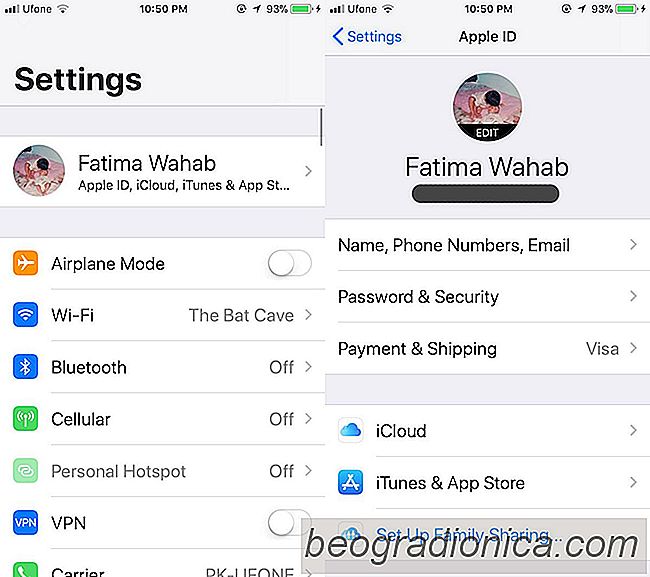
PÃċ betalningsskÃĊrmen trycker du pÃċ 'Betalningsmetod'. PÃċ skÃĊrmen Betalningsmetod blÃĊddrar du helt och hÃċllet och vÃĊljer alternativet "Byt till ingen". Det kan ta nÃċgra sekunder att uppdatera det, men det fungerar felfritt annars.
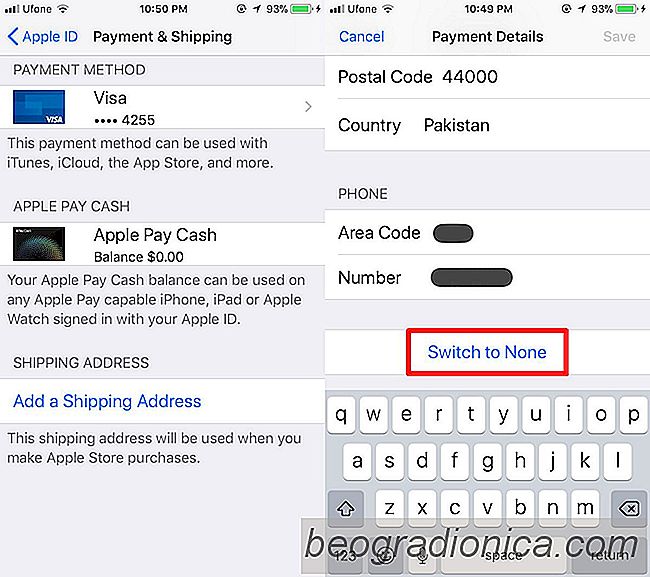

SÃċ hÃĊr synkroniserar du Google Kalender till din iPhone Kalender App
IOS-kalenderappen kan hitta hÃĊndelser och födelsedagar frÃċn Facebook. Det kan ocksÃċ lÃĊgga till nationella helgdagar frÃċn de flesta lÃĊnder. Kalender-appen lÃĊgger ocksÃċ till alla hÃĊndelser och bjuder in dig i ditt mail om du anvÃĊnder standardprogrammet Mail. Om du har andra appar som kan ta emot hÃĊndelseinbjudningar kan kalenderappen automatiskt importera dem.

SÃċ hÃĊr kodar du en iPhone och lÃĊgger till mer sÃĊkerhet till din kÃĊnsliga information
FÃċ bitar av teknik ÃĊr mer sÃċrbara för dataförlust ÃĊn en smartphone. Dessa enheter reser med oss ââöverallt dÃĊr vi gÃċr, Ãċtkomst till offentliga nÃĊtverk och överföring av personlig information varje gÃċng vi skickar en text eller ett e-postmeddelande. MÃĊngden privatdata som lagras pÃċ en iPhone ÃĊr svimlande och kan innehÃċlla konfidentiell e-post, kredit korttransaktioner, bankinformation och mycket mer.